A diagramok az egyik legkiemelkedőbb szolgáltatásExcel, de néha más módon kell használni őket. Megpróbálunk összehasonlító hisztogramot készíteni a táblázat adataiból, amely meglehetősen egyedi a többi táblázatban. Az ilyen típusú hisztogramban két halmazt vagy adatcsoportot hasonlítunk össze vízszintes sávokkal, így a hangsúly a diagram vízszintes sávjain lesz. Ha valaha el kell készítenie egy táblázatot a táblázatból, amely két adatkészletet tartalmaz, akkor ez a bejegyzés hasznos lenne.
Indítsa el az Excel 2010 programot, és nyissa meg a táblázatot, amelybenhisztogramot szeretne készíteni az adattáblához. Például beillesztettünk egy egyetemi hallgatók táblázatait, amelyek oszlopokat tartalmaznak minden nemre, az alábbi képernyőképen látható módon.
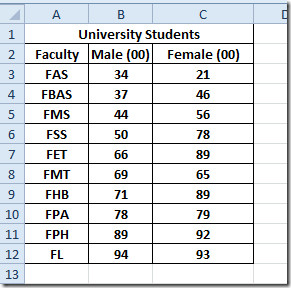
Az összehasonlító hisztogram elkészítéséhez az egyik mező értékét negatív értékre kell konvertálni. Megtérítünk Női oszlopértékeit negatívvá kell tenni, hogy megértse a Hisztogramot.
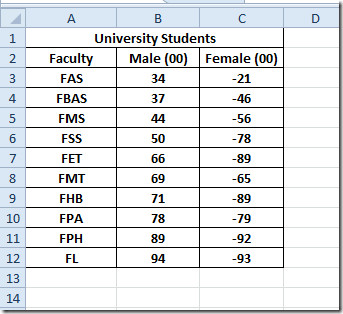
Most válassza ki az adattartományt, amelyhez diagramot szeretne készíteni, és keresse meg Insert fület. Tól től Oszlop, kettyenés Minden diagramtípus.
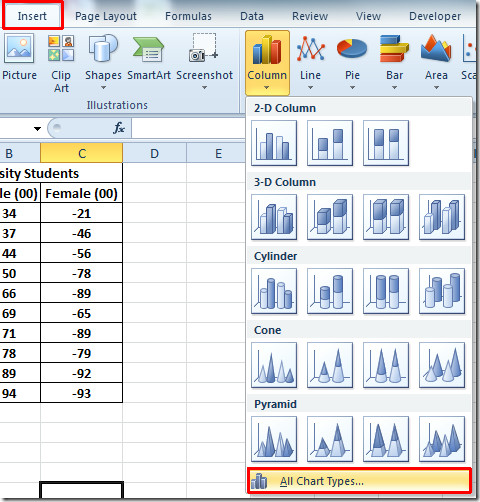
El fogod érni Diagram beszúrása párbeszéd, a bal oldali ablaktáblából válassza Rúd, és a jobb oldali ablaktáblából válassza ki a beilleszteni kívánt sávdiagramot. kettyenés Rendben folytatni.
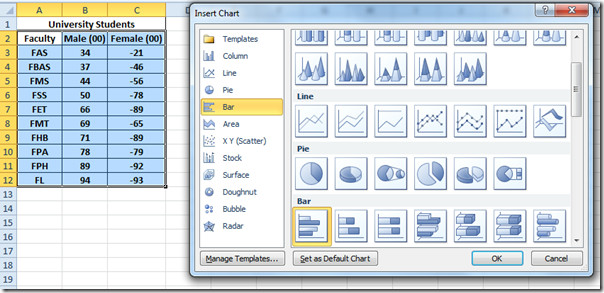
Látni fogja az oszlopdiagramot, a negatív beillesztésétAz értékek itt létfontosságú szerepet játszottak, mivel nem ábrázolják az ortodox oszlopdiagramot. Az X tengelytől a –X tengelyig terjed, és az egyes nemeknek egy X tengelyt osztanak el, ahogy az alábbi képernyőképen látható.
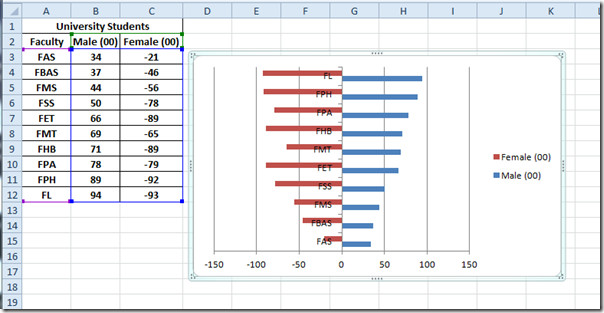
Most meg kell változtatnunk a sávok elkészítéséhezés kiemelkedő értékek. A diagram mindkét oldalán hozzáadunk legendakat, és eltávolítjuk a negatív értékeket az X tengelyen. Először be kell állítanunk a diagram Y-tengelyét a bal oldalon. Ehhez válassza ki az Y tengelyt, ha rákattint valamelyik értékre, majd a jobb egérgombbal válassza a választást Formátum tengely, amint az az alábbi képernyőképen látható.
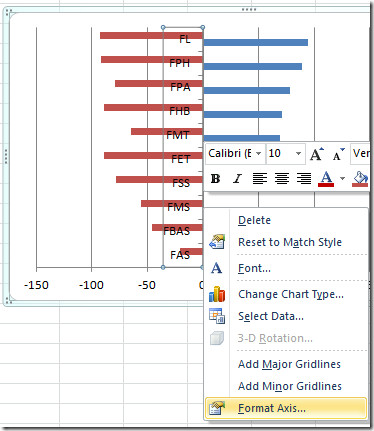
Format tengely Megjelenik a párbeszédpanel, most a bal oldali ablaktáblából válassza a Tengely opciókat, és a jobb oldali ablaktáblában válassza a lehetőséget Egyik sem tól től A fő kullancs típusa és Kisebb jelölés típusa, tól től Tengelycímkék választ Alacsony. Kattints Bezárás folytatni.
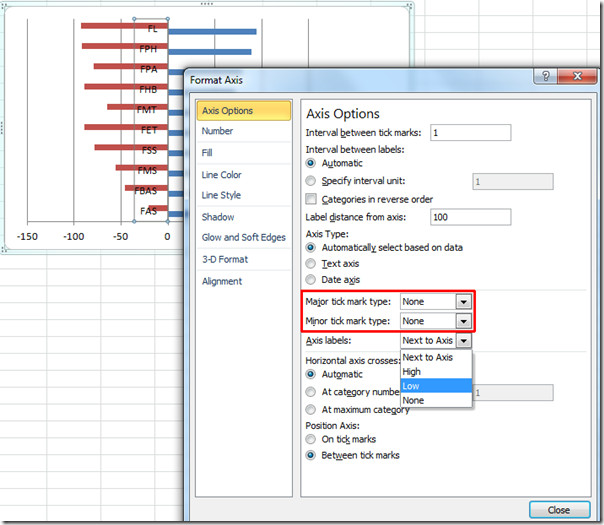
Látni fogja, hogy az Y tengely címkéi a diagram bal oldalán vannak beállítva.
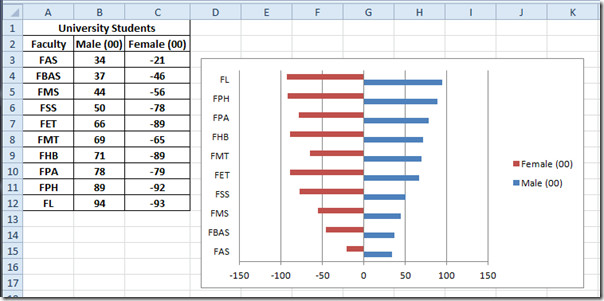
Most válassza ki az X tengelyt a formázásához, hogy eltávolítsa a negatív értékeket. Kattintson a jobb gombbal és válassza a lehetőséget Format tengely.
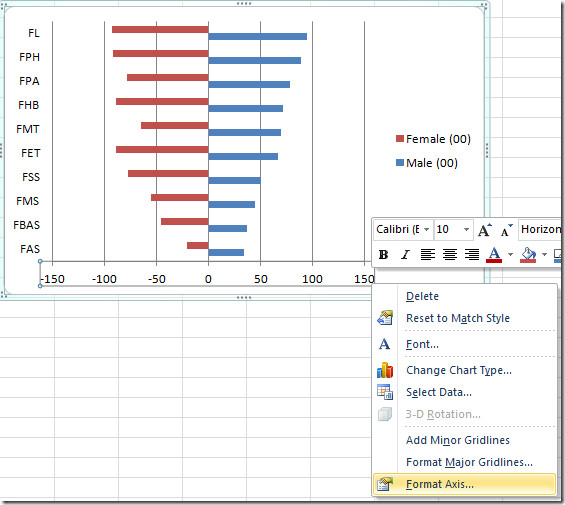
A bal oldali ablaktáblából válassza a lehetőséget Szám, és a kategória alatt válassza Egyedi. Mostantól típus, válassza ki azt, amelyik megadja [Piros], kattintáskor az X tengely negatív értékei pirosra válnak. kettyenés RENDBEN.
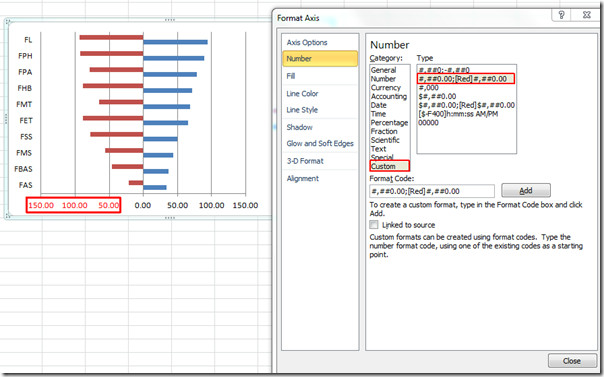
Most kattintson a jobb gombbal a sávra, és nyomja meg Adatsorozat formázása.
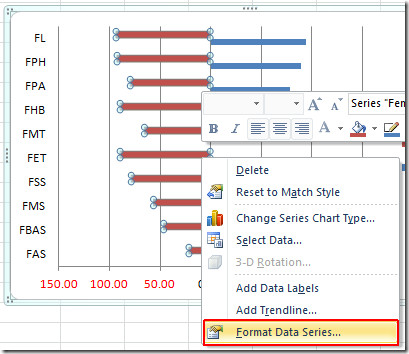
Megnyílik a Adatsorok formázása párbeszédpanel. Most válassza ki Sorozat opciók bal oldalról és a főablaktól, alatt A sorozat átfedése, mozgassa a görgetősávot szélső jobbra, hogy 100% -ban átfedés legyen. Alatt Rés szélesség, adjon neki 30% -os rést. kettyenés Bezárás folytatni.

Most távolítsa el a jelmagyarázatot, válassza ki, majd nyomja meg a törlés billentyűzeten. Keresse meg a Elrendezés fülre, majd kattintson a gombra Szövegdoboz.
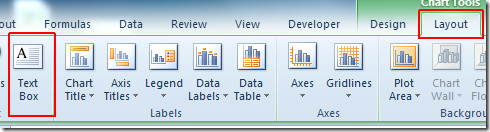
Helyezzen be szövegmezőt az X tengely mindkét oldalára a megjelöléshez Férfi és Női , amint az az alábbi képernyőképen látható.
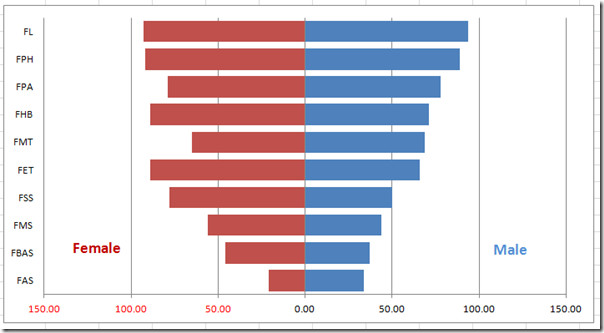
Mindig alkalmazhat megfelelő stílust és dizájnt, hogy hozzáadjon cukorkát a diagramhoz. A Tervezés lapon és a Diagram stílusa csoport adjon megfelelő diagramot a diagramnak.

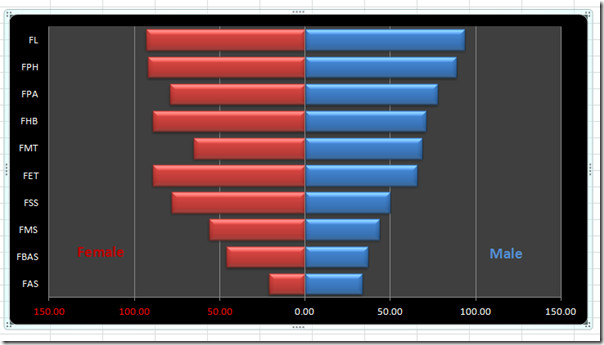
Ellenőrizheti a Pictograph létrehozása az Excel 2010 programban, valamint a Scatter és Trendline használata az Excel 2010 programban korábban áttekintett útmutatásait.













Hozzászólások